Primitivas
Referencia
- Modo
Modo Objeto y Edición
- Menú
- Atajo
Mayús-A
Un tipo de objeto común utilizado en una escena 3D es una malla. Blender viene con una serie de formas de malla «primitivas» desde las que puede comenzar a modelar. También puede agregar primitivas en el Modo Edición en el Cursor 3D.
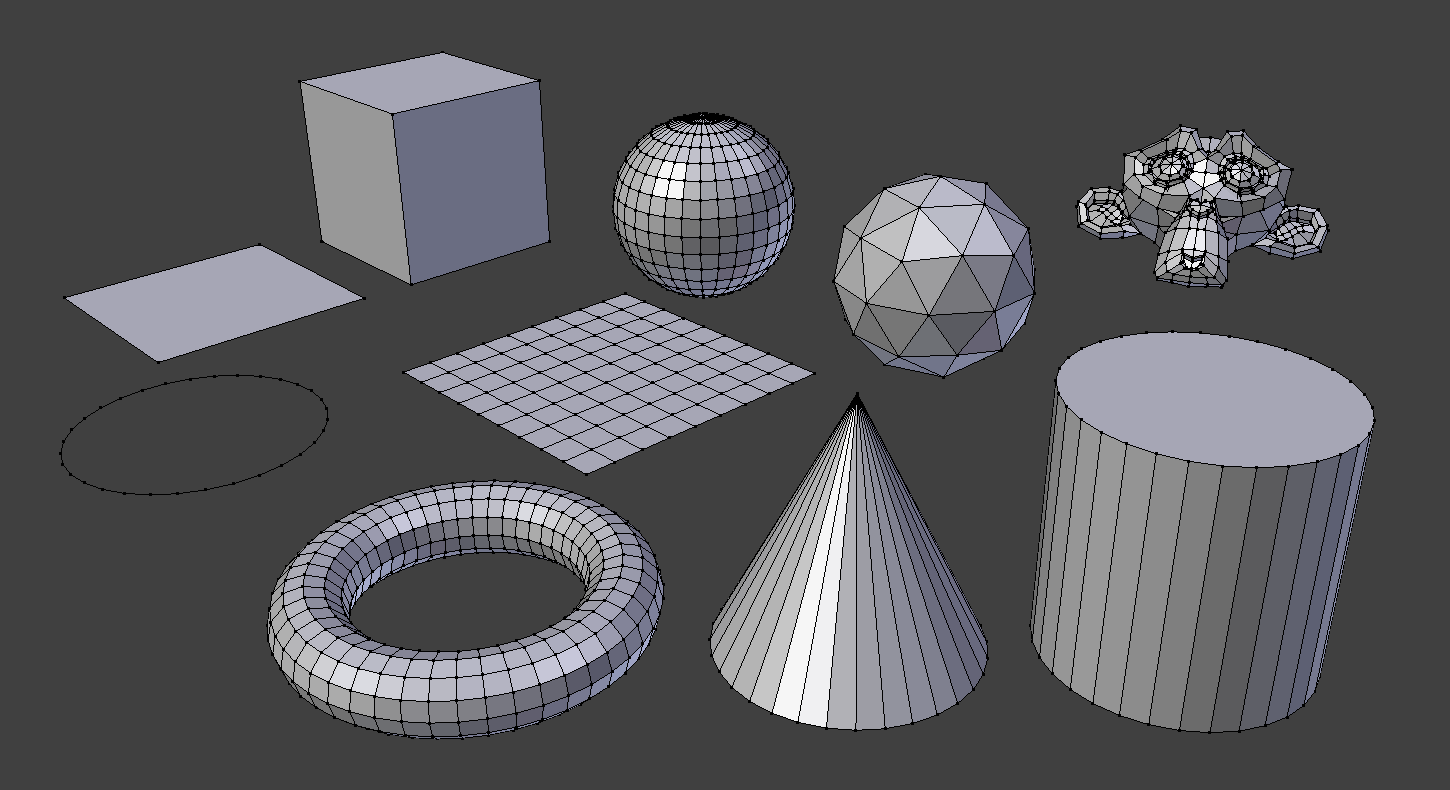
Primitivas estándar de Blender.
Nota
Primitivas Planas
Puede hacer que una malla plana sea tridimensional moviendo uno o más de los vértices fuera de su plano (se aplica a Plano, Círculo y Plano Subdividido). Un círculo simple se usa a menudo como punto de partida para crear incluso las mallas más complejas.
Opciones en común
Estas opciones se pueden especificar en el panel Ajustar última operación, que aparece cuando se crea el objeto. Las opciones incluidas en más de una primitiva son:
- Generar UV
Genera una apertura UV predeterminada de nueva geometría. Esto se definirá en la primera capa UV (que se agregará si es necesario).
- Radio/Tamaño, Alinear para Ver, Ubicación, Rotación
Plano
El plano estándar es una sola cara de tipo cuadrilátero, que se compondrá de cuatro vértices, cuatro bordes y una cara. Es como un trozo de papel sobre una mesa; no es un objeto tridimensional porque es plano y no tiene espesor. Los objetos que se pueden crear con planos incluyen pisos, la superficie de una mesa o espejos.
Cubo
Un cubo estándar contiene ocho vértices, doce bordes y seis caras y es un objeto tridimensional. Los objetos que se pueden crear a partir de cubos incluyen dados, cajas o cajones.
Círculo
- Vértices
El número de vértices que definen el círculo o polígono.
- Tipo de relleno
Establece como se rellenará el circulo.
- Abanico de triángulos
Rellena con caras triangulares que comparten un vértice en el medio.
- Enégono
Rellena con un único Enégono.
- Nada
No rellena. Crea sólo el anillo exterior de vértices.
Esfera
Una esfera estándar está hecha de caras cuádruples y un abanico triangular en la parte superior e inferior. Se puede utilizar para texturizar.
- Segmentos
Número de segmentos verticales. Como los meridianos de la Tierra, van de polo a polo.
- Anillos
Número de segmentos horizontales. Estos son como los paralelos de la Tierra.
Nota
Los anillos son bucles de caras y no de bordes, que serían uno menos.
Esfera Geodésica
Una esfera geodésica es una esfera poliédrica formada por triángulos. Las esferas geodésicas se utilizan normalmente para lograr una disposición de vértices más isotrópica que una esfera, en otras palabras, son uniformes en todas las direcciones.
- Subdivisiones
Cuántas recursiones se utilizan para definir la esfera. En el nivel 1, la esfera geodésica es un icosaedro, un sólido con 20 caras triangulares equiláteras. Cada aumento en el número de subdivisiones divide cada cara triangular en cuatro triángulos.
Nota
Subdividir una esfera geodésica aumenta el número de vértices muy rápidamente incluso con pocas iteraciones (10 veces crea 5.242.880 triángulos). Agregar una malla tan densa es una forma segura de hacer que el programa se bloquee.
Cilindro
Los objetos que pueden ser creados a partir de cilindros incluyen tiradores o varillas.
- Vértices
El número de bordes verticales que unen los círculos, utilizados para definir el cilindro o el prisma.
- Profundidad
Establece la altura inicial del cilindro.
- Tipo de extremos
Similar al círculo (ver arriba). Cuando se establece en ninguno, el objeto creado será un tubo. Los objetos que se pueden crear a partir de tubos incluyen tuberías o vasos para beber (la diferencia básica entre un cilindro y un tubo es que el primero tiene los extremos cerrados).
Cono
Los objetos que se pueden crear a partir de conos incluyen picos o sombreros puntiagudos.
- Vértices
El número de bordes verticales que unen los círculos o la punta que se utilizan para definir el cono o la pirámide.
- Radio 1
Establece el radio de la base circular del cono.
- Radio 2
Establece el radio de la punta del cono. Lo que creará un tronco (una pirámide o cono con la parte superior cortada). Un valor de 0 producirá una forma de cono estándar.
- Profundidad
Establece la altura inicial del cono.
- Tipo de base
Similar al círculo (ver arriba).
Toroide
Una primitiva en forma de donut creada al girar un círculo alrededor de un eje. Las dimensiones generales se pueden definir mediante dos métodos.
- Ajustes del operador
Configuraciones preestablecidas de Toroide para su reutilización. Estos ajustes preestablecidos se almacenan como scripts en el directorio de ajustes preestablecidos adecuado.
- Segmentos Mayores
Número de segmentos para el anillo principal del toroide. Si se mira a un toroide como formado mediante una revolución alrededor de un eje, esta sería la cantidad de intervalos que hay en dicha revolución.
- Segmentos Menores
Número de segmentos para el anillo menor del toroide. Este es el número de vértices de cada segmento circular.
- Modo de Dimensiones
Cambia la forma en que se define el toroide.
Mayor/Menor, Exterior/Interior
- Radio Mayor
Radio desde el origen hasta el centro de las secciones transversales.
- Radio Menor
Radio de la sección transversal del toroide.
- Radio Exterior
Si se ve a lo largo del eje mayor, este es el radio desde el centro hasta el borde exterior.
- Radio Interior
Si se ve a lo largo del eje mayor, este es el radio del agujero en el centro.
Cuadrícula
Una cuadrícula cuadrática regular que es un plano subdividido. Los objetos de ejemplo que se pueden crear a partir de cuadrículas incluyen paisajes y superficies orgánicas.
- Subdivisiones X
El número de tramos en el eje X.
- Subdivisiones Y
El número de tramos en el eje Y.
Mona
Esto agrega una cabeza de mono estilizada para usar como malla de prueba, use Subdivisión de Superficie para una forma refinada.
Esto pretende ser una malla de prueba, similar a:
Consejo
Historia
Este es un regalo del viejo NaN a la comunidad y se considera una broma de programador o un «Huevo de Pascua». Crea la cabeza de una mona una vez que presionas el botón Mona. El nombre de la Mona es «Suzanne» y es la mascota de Blender.
Nota
Complementos
In addition to the basic geometric primitives, Blender has a number of script generated meshes to offer as pre-installed add-ons. These are available when enabled in the Preferences (select the Category Add Mesh, then check any desired items).